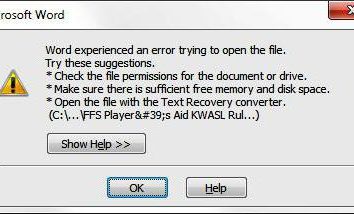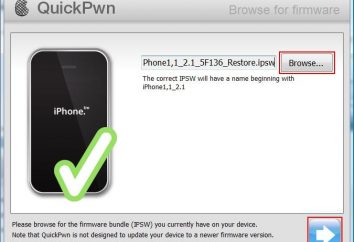Spesso il funzionamento instabile del computer collegato agli errori dei file di sistema HDD. Per far fronte a questo problema, è necessario controllare gli errori sul disco rigido. Tra le altre cose, sarebbe bello per conoscere lo stato del disco rigido, se durante il funzionamento del PC fa strani rumori come i clic o rettifica. Se le informazioni sul disco rigido danneggiato sarà disponibile in anticipo, è possibile salvare tutti i dati utente al guasto del dispositivo.
Vittoria
Prima di tutto è necessario un programma specializzato. Uno dei migliori e più affidabili considerato Victoria. Con il suo aiuto, controllare il disco rigido di errori può essere eseguito su qualsiasi sistema operativo. Windows 7 se è stato installato, XP, o 8, "Victoria" è in costante esecuzione ciascuno.
L'applicazione è assolutamente gratuito e può essere scaricato dal sito dello sviluppatore. In questo caso è distribuito in due forme di realizzazione. Il primo – i binari standard per eseguire sul sistema operativo. In secondo luogo – immagine ISO per eseguire senza la necessità di avviare il sistema operativo. Questo è utile quando Windows si rifiuta di lavorare a causa di errori di HDD.
Se il disco rigido ha una capacità di 700 GB, almeno una a due ore ci vorrà controllare il disco rigido per gli errori. Windows 7 built-in, seguire questa procedura significa molto più veloce. Tuttavia, testare la qualità e la quantità dei dati ottenuti con l'aiuto di "Victoria" sarà incommensurabilmente più alto.
analisi
In primo luogo, scaricare l'applicazione. E 'disponibile in archivio. Estrarre a qualsiasi directory vuota e fare doppio clic sul file eseguibile. Se il lavoro è fatto in Windows 7, o 8, è necessario fare clic sul file exe, fare clic destro e selezionare il menu di contesto appare "Esegui come amministratore".
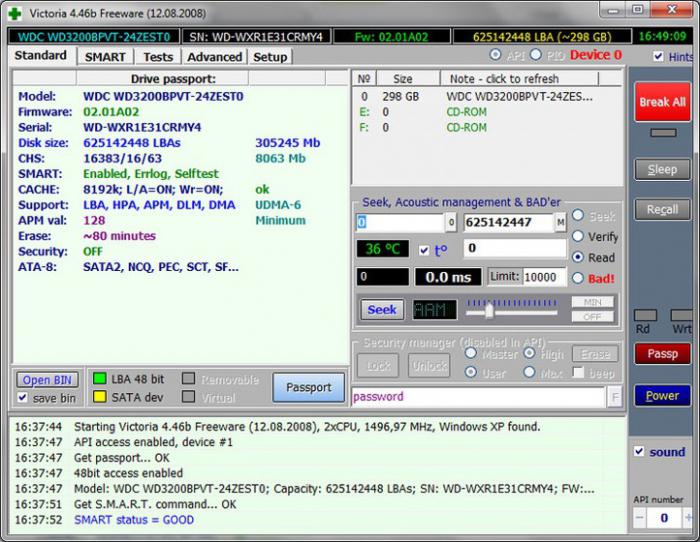
Controllare errori sul disco rigido devono iniziare con pochi passi preparatori. Dopo aver avviato il programma, andare alla scheda "Standart". Nella parte destra di esso è possibile vedere tutte le unità che si trovano nel computer. Selezionare il disco rigido, che può essere testato. Quindi fare clic sul pulsante "Passport". Escludendo qualsiasi problema, si vedrà il nome e il modello del disco rigido nella parte inferiore della finestra.
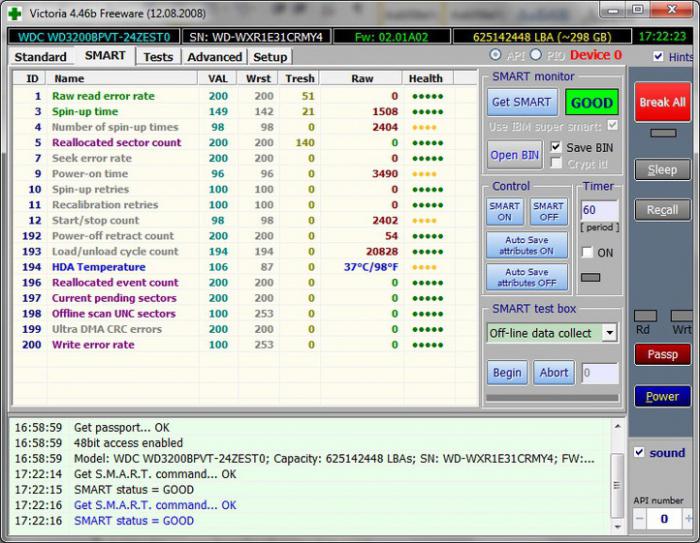
Dopo questo, vai alla scheda con il nome di "SMART" e cliccare su scritta "getsmart". Se lo stato accanto al pulsante Modifica, vuol dire che tutto è fatto a destra. Normalmente, quest'area mostra la parola "GOOD", ma potrebbe apparire "BAD". Sia nel primo che nel secondo caso, i dati del sensore viene letto correttamente.
possibili errori
Succede che il controller HDD funziona in modalità AHCI. In questo caso, prendere in considerazione gli attributi SMART non funziona, quindi non può essere fatto controllare il disco rigido per gli errori. L'applicazione invierà un messaggio di log "Errore durante la lettura SMART". Inoltre accanto al pulsante, che è responsabile per la lettura dei dati dai sensori, mostrerà «non ATA», e la zona in sé sotto il testo è evidenziato in rosso.
Per consentire la "Victoria" a lavorare con il disco rigido, è necessario modificare le impostazioni del BIOS. Per accedervi, è necessario premere ripetutamente il tasto "DEL" mentre sullo schermo appare il primo messaggio all'avvio del computer. Modo per iniziare la Setup Utility può variare per i diversi modelli di schede madri. Se il tasto "Canc" non porta ad un risultato positivo, è necessario rivedere le informazioni che è facile da trovare sul sito web dello sviluppatore.
Dopo aver inserito il BIOS, andare al modo di configurazione (forse avanzata) – Serial ATA – Modalità di controllo, e quindi modificare l'impostazione di compatibilità. Ricordate che dopo il test delle impostazioni del disco rigido dovrebbe essere restituito al suo stato originale.
test Continua
Dopo la corretta lettura di informazioni SMART dovrebbe andare alla scheda "Test" e fare clic sull'etichetta "Start". Questo inizierà il controllo degli errori sul disco rigido. La principale area di programmi rettangoli che in precedenza erano in tinta, sarà verniciato in diversi colori. Sulla destra è il numero totale di settori scritti, in ordine di tempo di accesso.
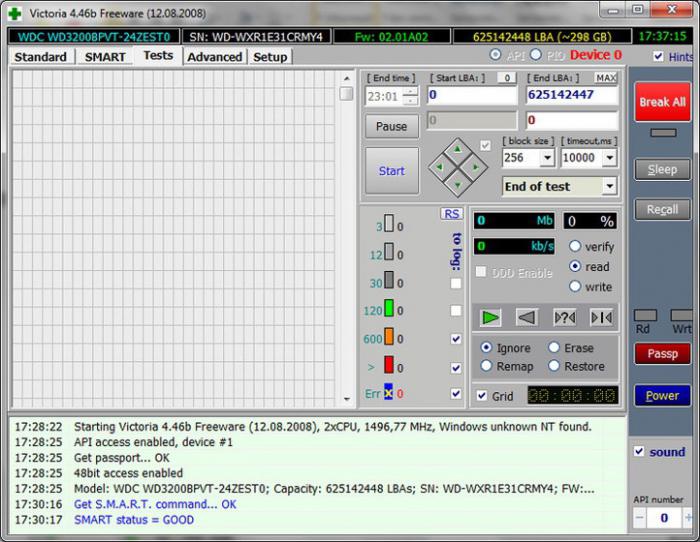
L'attenzione principale dovrebbe essere prestata alle figure vicine le etichette blu e rosso. Sono contrassegnati settore morti o rotto. Cioè quelli il cui accesso è è necessario un tempo impossibile o molto di leggerli. Così, quando ci si riferisce a lui come se il computer si blocca.
recupero
Per cercare di recuperare i settori danneggiati, controllando gli errori sul disco rigido deve essere avviato di nuovo, ma ora impostare l'interruttore si trova in basso a destra, dovrebbe essere in posizione "rimappare". Il programma celebrerà "Beda" spazzatura, alzando i loro indirizzi in una zona speciale del disco fisso.
Essere vigili! Se i settori danneggiati hanno iniziato ad apparire sul disco rigido, molto probabilmente, dopo il restauro del drive continuerà a "crollare". Si consiglia di sostituirlo, o almeno fare un backup di tutti i dati importanti copiandoli dal disco fisso.
incassato
strumenti del sistema operativo integrati possono essere eseguite anche controllare il disco rigido per gli errori. Windows 8 consente di eseguire in pochi click.
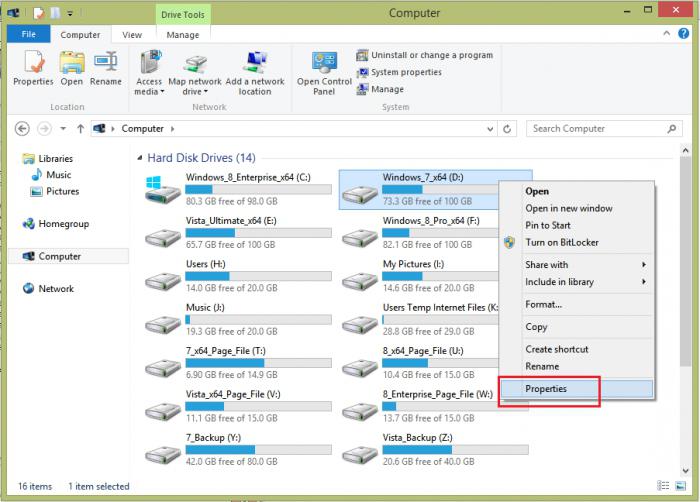
- In primo luogo, aprire Esplora risorse facendo clic sull'icona "Risorse del computer".
- Quindi fare clic destro su qualsiasi sezione e selezionare "Proprietà".
- Fare clic sulla scheda denominata "Strumenti" e fare clic su di esso la scritta "Check Now".
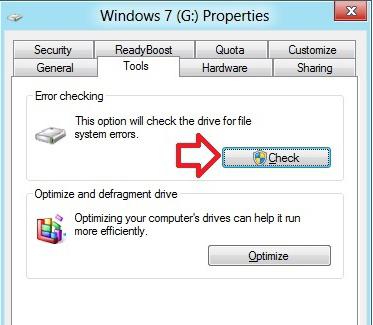
- Apparirà una finestra in cui è desiderabile mettere un segno di spunta sia possibile.
- Fare clic sul pulsante "Start".
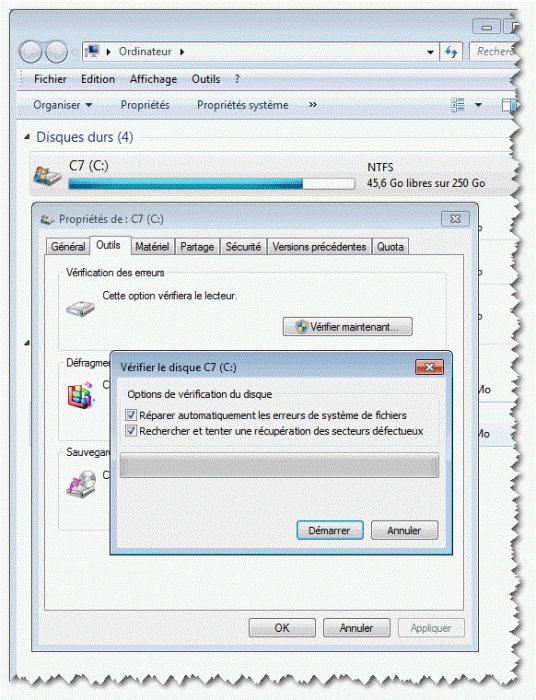
- HDD non può sempre essere controllato sistema operativo integrato mentre è in esecuzione. In questo caso, Windows chiederà all'utente se eseguire o meno la procedura dopo il riavvio. È sufficiente fare clic sulla scritta "test affidabile", e quindi riavviare il computer.
- Apparirà la schermata nella riga del rapporto, mentre controlla il disco rigido di errori. Windows 7, il programma in corso, utilizzando gli stessi mezzi di prova come in modalità grafica, tuttavia, informazioni sul processo produce incomparabilmente più. In questo caso, è possibile vedere quali file vengono ripristinati, e gli eventuali errori trovati.
Controllo di un disco rigido di errori dalla riga di comando
Command Line – un potente strumento che viene utilizzato da molti amministratori di sistema a risolvere i vari problemi del sistema. Il suo principale vantaggio – una prova di funzionamento anche quando la shell grafica rifiuta di funzionare. Quindi è necessario utilizzare "Modalità provvisoria con prompt dei comandi" premendo il tasto F8 all'avvio di Windows, ma anche prima che viene visualizzato il logo sullo schermo.
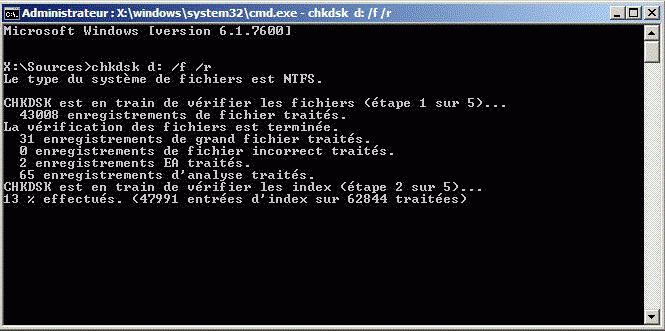
Se la modalità standard funziona bene per iniziare la scansione, attenersi alla seguente procedura:
- Premere la combinazione di "Windows + R" sulla tastiera.
- Nella riga di introduzione della finestra che si apre, digitare "cmd.exe" e fare clic su "OK".
- appare prompt dei comandi sullo schermo. Per avviare il test di scrittura è "chkdskX: / f / r". Al posto della lettera "X", fare clic su quella che viene utilizzata dal sistema operativo per fare riferimento alla sezione che richiede test.
- Dopo aver inserito il sistema operativo non può fare riferimento alla impossibilità di eseguire la procedura senza riavvio obbligatorio del PC. Quando il messaggio è sufficiente premere "Y" e riavviare il computer. Dopo di che, controllare l'errore sul disco rigido inizierà automaticamente.
Ricordate, l'esecuzione di test di HDD, è necessario attendere per il suo pieno compimento. Arresto questo processo dovrebbe essere fatto solo tramite integrato nel programma. Se la procedura non può essere fermato, non cercare di interromperla spegnendo il computer o premendo il tasto "RESET". Queste azioni possono causare altri errori e la corruzione dei dati sul disco rigido. Il più pericoloso – l'impossibilità di recupero dopo uno shutdown sporco.